

|
根据运行的环境,操作系统可以分为桌面操作系统,手机操作系统,服务器操作系统,嵌入式操作系统等。 有的朋友表示自己在更新Win11系统后,发现自己的声卡驱动不见了,而且还不能安装,该怎么办呢?接下来笔者就将Win11不能安装声卡驱动解决办法分享如下,大家一起来看看吧! Win11不能安装声卡驱动怎么办-Win11不能安装声卡驱动解决办法 方法一: 1、我们可以搜索并进入“设备管理器”。 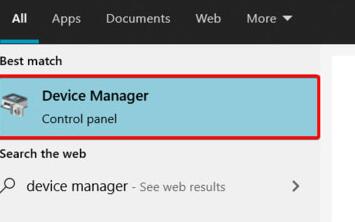
2、然后在其中找到声卡设备,右键选中它,点击“Update driver”。 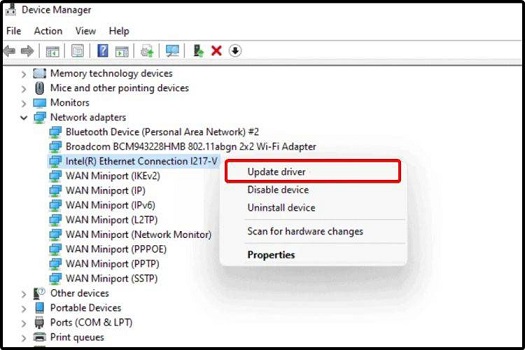
3、然后在弹出窗口中选择“Search automatically for drivers”就可以自动搜索安装声卡驱动了。 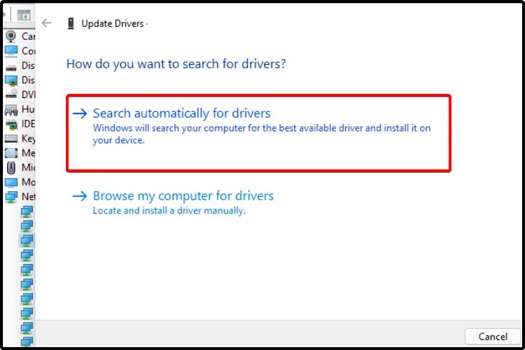
4、更新失败的话,可以尝试右键选中它之后,点击“Uninstall device”。 5、卸载完成之后插入声音设备,系统就会自动安装对应的驱动程序了。 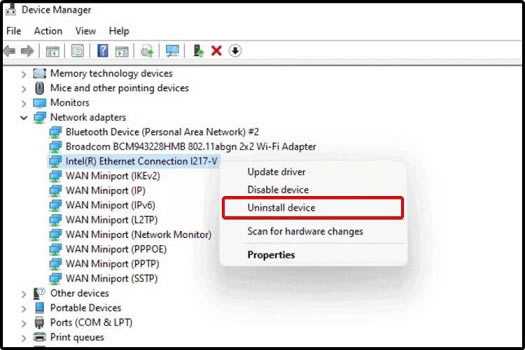
方法二: 1、使用同样的方法搜索并打开“windows update settings”。 
2、然后在其中找到“Advanced options”打开高级选项。 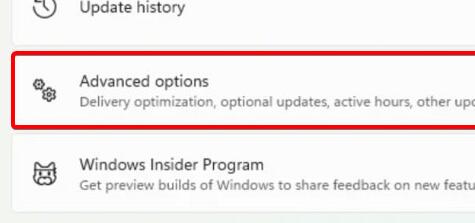
3、在其中找到“Optional updates”。 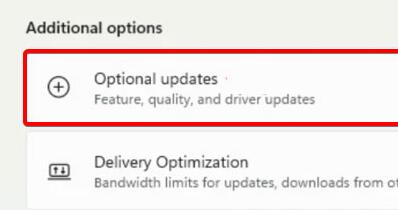
4、然后找到我们想要安装的声卡驱动,再点击“Download&install”即可。 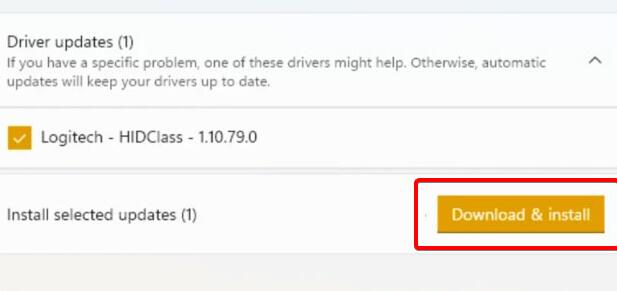
Win11不能安装声卡驱动解决办法笔者就分享到这里了,希望可以帮助到大家哦。 |
温馨提示:喜欢本站的话,请收藏一下本站!